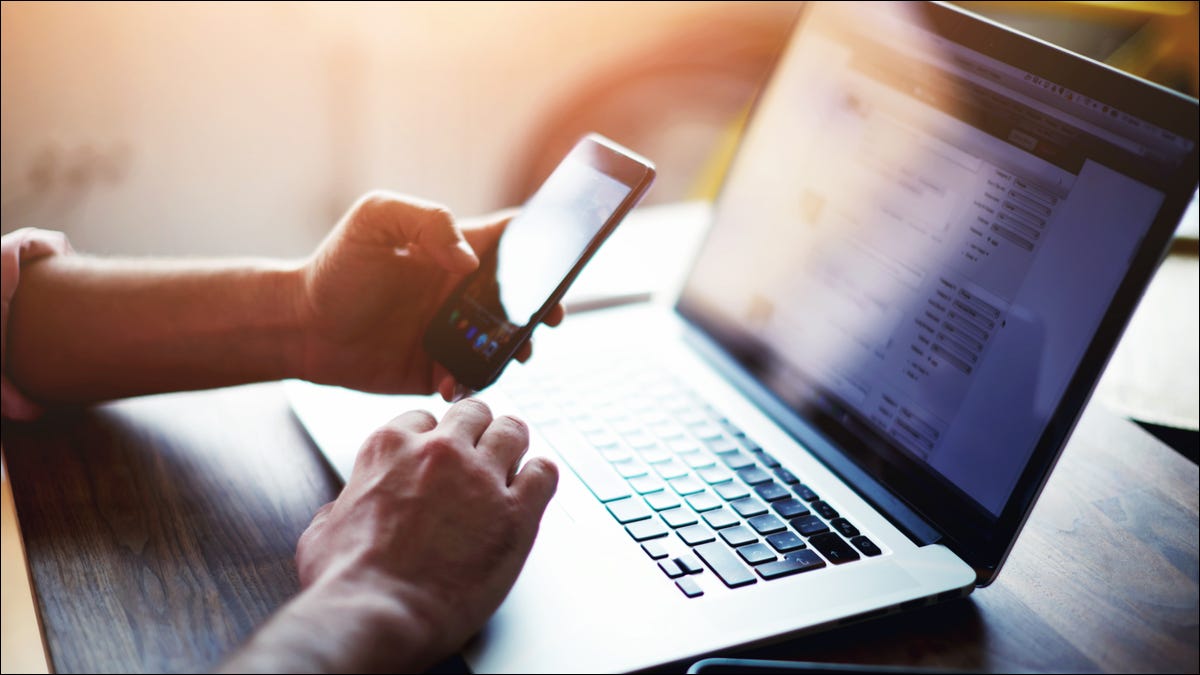
Windows 10 ha la capacità di sincronizzare gli appunti con altri dispositivi. SwiftKey, una popolare app per tastiera per Android, usa questa funzione per sincronizzare gli appunti sul telefono e sul PC. È molto utile averlo.
Come funziona la sincronizzazione degli appunti
Cosa significa “sincronizzare” su portapapeles entre Windows y Android? Immagina di copiare del testo sul tuo dispositivo Android, ora puoi andare sul tuo PC e premere Ctrl + V per incollare esattamente quello in Windows. Questo può farti risparmiare molto tempo in determinate situazioni..
IMPARENTATO: Utilizzo dei nuovi appunti di Windows 10: cronologia e sincronizzazione cloud
Primo, abilitare la sincronizzazione degli appunti in Windows 10
Per iniziare con questo strumento, dovrai abilitare la sincronizzazione degli appunti sul tuo PC Windows. Per farlo, vai su Impostazioni> Sistema> Appunti. Attivo “Sincronizza su tutti i dispositivi”.
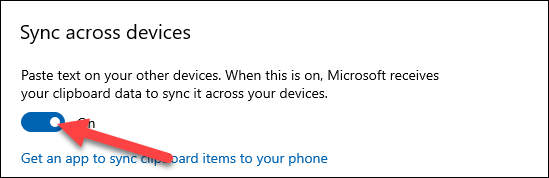
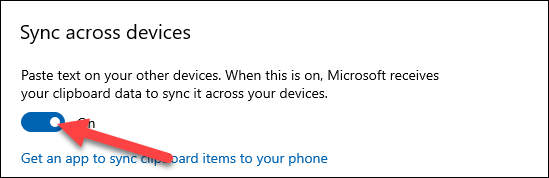
In quella stessa pagina, desplácese un poco más hacia abajo y elija “Sincronizza automaticamente il testo che copio”. Ciò garantirà che si sincronizzi senza alcun lavoro aggiuntivo da parte tua..
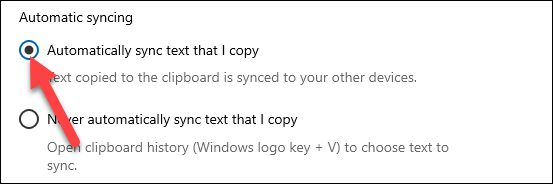
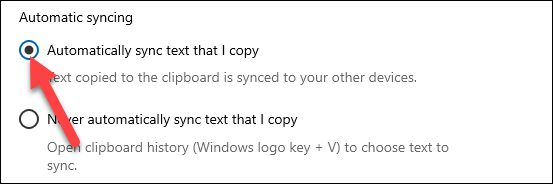
Prossimo, attiva la sincronizzazione degli appunti su Android
Ora, possiamo passare a SwiftKey sul tuo dispositivo Android. Al momento di scrivere questo post, all'inizio di agosto 2021, la funzione è abilitata nella versione beta. Scaricalo da Play Store e apri l'app dopo l'installazione.
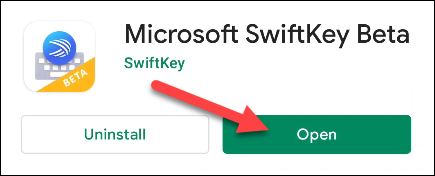
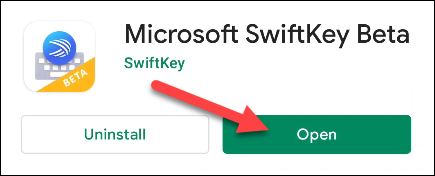
Ti verrà chiesto di impostare SwiftKey Beta come app per tastiera predefinita. Avanti, hazlo.
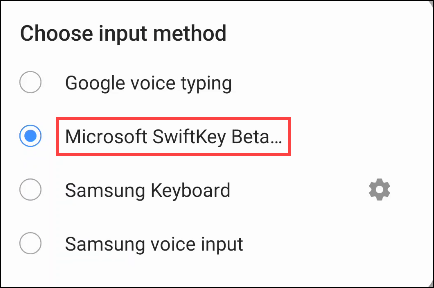
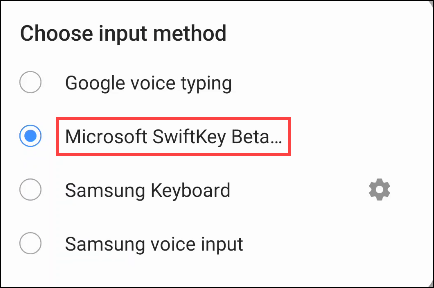
Prossimo, Devi accedere a SwiftKey con lo stesso account Microsoft che usi sul tuo PC Windows. Tocco “Fattura” nella parte superiore delle Impostazioni.
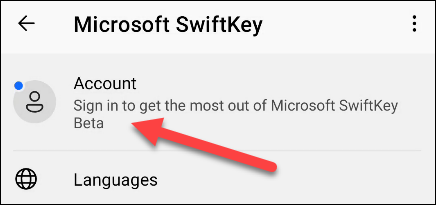
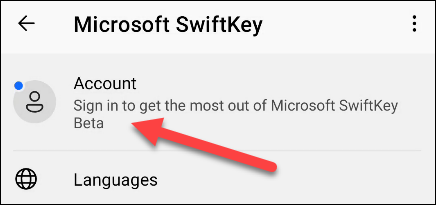
Successivamente, Selezionare “Iniciar sesión con Microsoft”. La sincronizzazione degli appunti non funziona con un account Google.
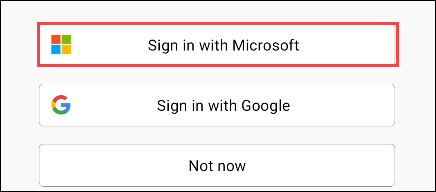
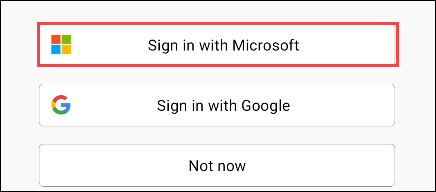
Una volta effettuato l'accesso, vuelva a la configuración de SwiftKey y seleccione “Ingresso arricchito”.
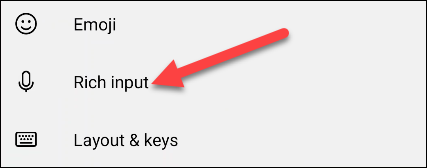
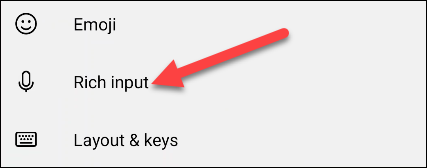
Vai a “Appunti”.
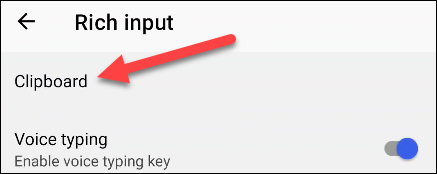
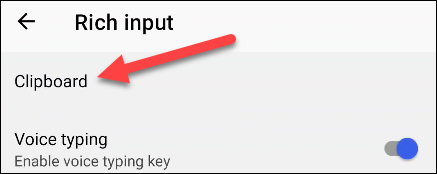
Ora, podemos activar “Sincronizza la cronologia degli appunti”.
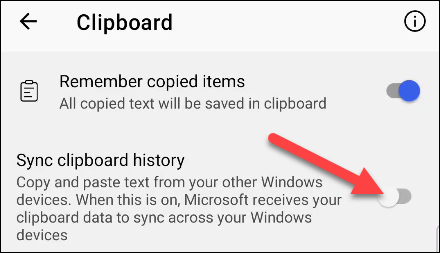
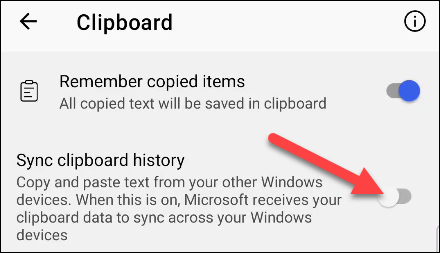
Ti verrà chiesto di accedere nuovamente al tuo account Microsoft per verificare. Tocco “Accettare” per farlo.
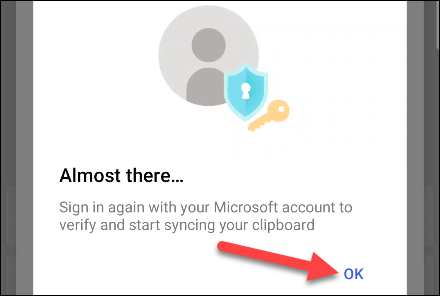
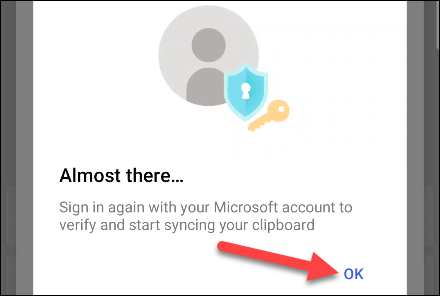
Questo è l'ultimo passo! Da ora in poi, qualsiasi testo che copi su Android sarà disponibile negli appunti di Windows, e qualsiasi testo che copi su Windows sarà disponibile negli appunti di Android. Funziona perfettamente.
IMPARENTATO: Come inserire gli appunti su Android






